- 软件大小: 1.06MB
- 软件语言: 简体中文
- 软件类别: 国产软件 | 数据恢复
- 运行环境: Xp/Vista/Win7/Win8/WinAll
- 授权方式: 免费版
-
软件等级:

- 更新时间: 2014/3/29 22:41:59
- 开 发 商:
软件介绍:
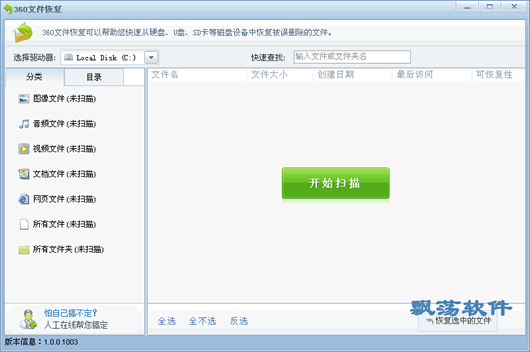
360文件恢复器 单文件独立版
360安全卫士想必电脑前的友友十有八九都安装了吧
这款360文件恢复器原本是在安全卫士的功能大全里的组件
有高手将其从安全卫士中剥离了出来
它可以帮助您快速从硬盘、U盘、SD卡等磁盘设备中恢复被误删除的文件
而且因为是剥离版.不会产生任何垃圾文件,也不会关闭后常驻内存占用资源
用处还是蛮大的哦,喜欢的朋友赶紧下载使用吧!
如果已经安装了360
哈如果您已经安装了360安全卫士 那就可以不用下载该版本了,文件恢复只是360的一个组件。
1、打开360主界面。 在左边有一个功能大全 点边上的更多。
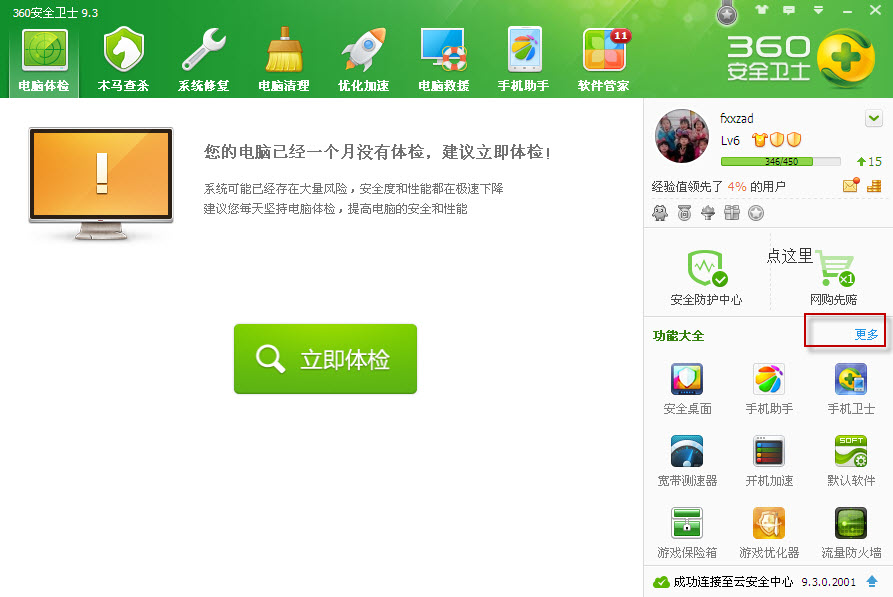
2、如果没添加过那就在未添加的功能里面一个文件恢复,点击一下就OK了。会自动下载安装。
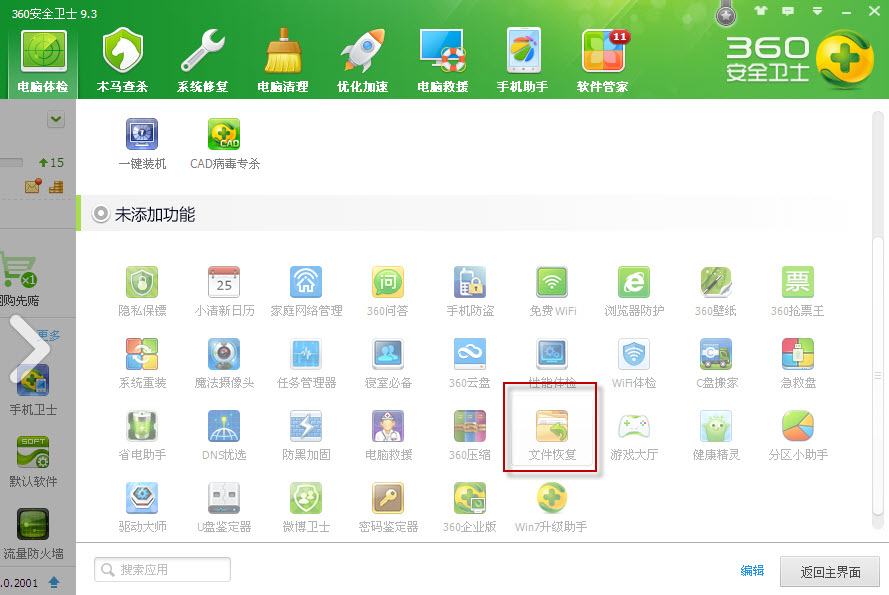
下载完成后在已添加功能里就有文件恢复。
360文件恢复怎么用?
1、下载后,打开360文件恢复器,选择需要恢复文件所在的磁盘;如果需要恢复U盘等移动设备的先将U盘连接到电脑上,等待电脑显示“可移动设备”的图标显示即可。接下来点击“开始扫描”,等待磁盘扫描结束。
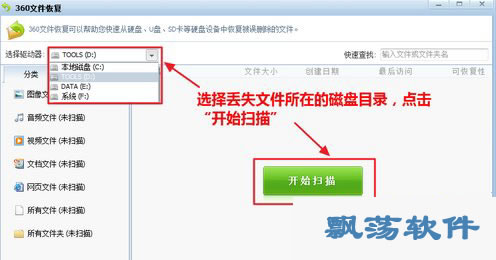
2、扫描结束后,360文件恢复功能会显示丢失文件的情况,可恢复性分为四种:高、较高、差、较差。当然高和较高两种文件的可恢复性较好,另外还有一种是文件夹可恢复性为空白的,这种情况文件夹是绝对可以恢复的,但是文件夹内部的文件可能已经被擦写,文件夹恢复后不一定能够找到想要的文件。
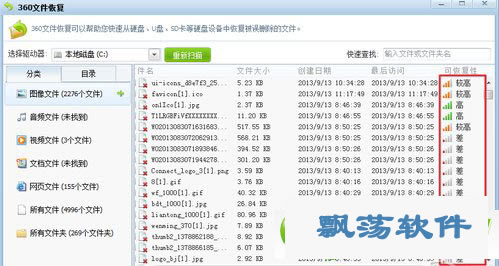
3、大家可以根据丢失文件的类型,先通过文件类型查找,再通过文件名搜索方式看看能否找到对应的丢失文件及路径。
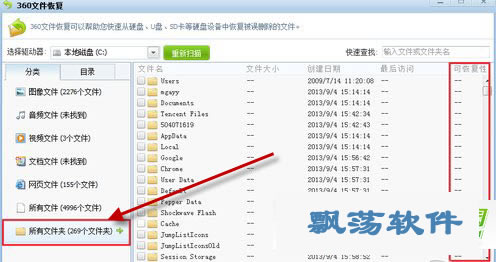
4、接下来,我们尝试使用360文件恢复功能恢复名为mgayy的文件夹,这时候我们可以看到该文件夹的“可恢复性”为空白,如果大家要确定该文件夹里面的文件恢复性是否高时,可以切换到“目录”路径查看,尽量选择可恢复性较高的文件进行恢复,最后点击“恢复选中的文件”进行最后的恢复操作。
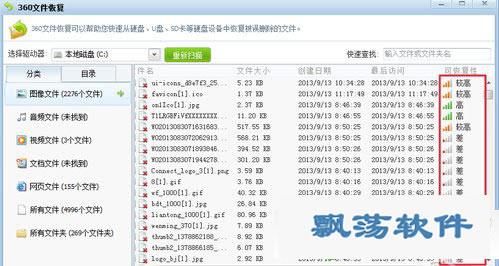
5、点击“恢复选中的文件”会弹出一个浏览文件窗口,选择恢复文件的保存路径,除了当前丢失文件所在磁盘外,其他磁盘目录都可以保存恢复文件,选择好路径后点击保存。
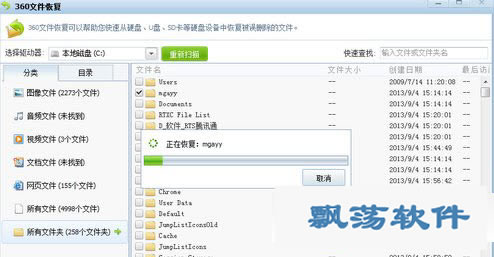
6、等待文件恢复完毕,可以去找到恢复文件所在的路径看看丢失的文件能否恢复回来咯
关键字: 文件恢复器
